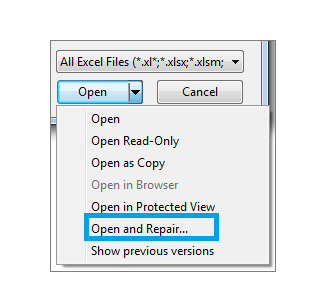Это программное обеспечение исправит распространенные компьютерные ошибки, защитит вас от потери файлов, вредоносных программ, сбоев оборудования и оптимизирует ваш компьютер для достижения максимальной производительности. Исправьте проблемы с ПК и удалите вирусы прямо сейчас, выполнив 3 простых шага:
- Скачать Restoro PC Repair Tool который поставляется с запатентованными технологиями (имеется патент здесь).
- Нажмите Начать сканирование чтобы найти проблемы с Windows, которые могут вызывать проблемы с ПК.
- Нажмите Починить все для устранения проблем, влияющих на безопасность и производительность вашего компьютера
- Restoro был загружен 0 читатели в этом месяце.
Если вы все еще не уверены, хотите ли вы обновление или нет, вы столкнетесь с множеством плюсов и минусов в пути. Windows 10 действительно обновление по Windows 7 каким-то образом, но есть так много недостатков, которые могут расстроить новичка.
Одна из проблем, о которых сообщили некоторые пользователи, связана, хотите верьте, хотите нет, неисправностью блока питания. А именно, до обновления БП работал достаточно хорошо. Однако после обновления до Windows 10 возникли проблемы с питанием. Конечно, обеспокоенные пользователи уверены, что обновление повлияло на их решение.
Для этой цели мы предоставили вам некоторые из основных вещей, которые вы должны проверить, прежде чем отправлять свой компьютер в ремонт. Если вы испытали внезапные отключения, Синий экран смерти, или подобные проблемы, обязательно проверьте список ниже.
Как проверить блок питания в Windows 10
- Проверить оборудование
- Извлеките батарею CMOS
- Проверьте и обновите BIOS
- Отключить FastBoot и гибридный спящий режим
1. Проверить оборудование
Перво-наперво. Блок питания - это наиболее распространенная часть оборудования, которая имеет тенденцию к сбоям. Итак, прежде чем попробовать некоторые из альтернатив, обязательно проверьте некоторые аппаратные функции и убедитесь, что все работает так, как задумано.
- Убедитесь, что все подключено правильно.
- Если вы обновили графический процессор или другие компоненты ПК, убедитесь, что блок питания (PSU) достаточно мощный. Вы можете рассчитать мощность перед обновлением ПК. Если мощности недостаточно, сначала обновите блок питания.
- Погуглите свою материнскую плату и найдите инструменты, которые могут проверить показания блока питания. Если подаваемое напряжение не соответствует норме, есть вероятность, что ваш блок питания недостаточно мощный для всех включенных компонентов.
- Проверьте температуру блока питания. Перегрев источника питания может привести к многочисленным проблемам.
- Отключите кабель питания и подключите его через 30 секунд.
- Проверить HDD. Помимо блока питания, неисправный жесткий диск может вызывать проблемы с аналогичными симптомами.
Если с блоком питания что-то не так, можно с уверенностью сказать, что необходима замена. Убедившись, что все как раньше, но при обновлении системы возникли проблемы, следуйте приведенным ниже инструкциям.
2. Извлеките батарею CMOS
Некоторым пользователям удалось решить эту проблему, временно сняв батарею CMOS с материнской платы. Это основное использование батареи для сохранения настроек BIOS, времени и даты. Обновление системы не должно повлиять на это, но в мире ПК возможно все. Мы предлагаем осторожный подход, поэтому, если у вас нет опыта в использовании оборудования. Хотя это совсем не сложная операция, ни в малейшей степени. Не торопись.
Итак, следуйте этим инструкциям и ищите изменения:
- Выключите компьютер.
- Отключите шнур питания.
- Выкрутите винты из корпуса, чтобы получить доступ к материнской плате.
- Положите руки на какой-нибудь металл, чтобы снять статическое электричество.
- Найдите батарею CMOS и извлеките ее.
- Подождите некоторое время и снова вставьте аккумулятор.
- Запустите компьютер и снова настройте параметры BIOS.
- Проверьте, нет ли изменений в поведении блока питания.
3. Проверьте и обновите BIOS
Запустите сканирование системы, чтобы обнаружить потенциальные ошибки

Скачать Restoro
Инструмент для ремонта ПК

Нажмите Начать сканирование чтобы найти проблемы с Windows.

Нажмите Починить все для устранения проблем с запатентованными технологиями.
Запустите сканирование ПК с помощью Restoro Repair Tool, чтобы найти ошибки, вызывающие проблемы с безопасностью и замедление. После завершения сканирования в процессе восстановления поврежденные файлы заменяются новыми файлами и компонентами Windows.
Если ты можешь обновить BIOS, обязательно сделайте это. Версия BIOS, которой было достаточно для Windows 7 или ее предшественников, может оказаться неудовлетворительной для Windows 10. Кроме того, некоторые настройки BIOS могут повлиять на внезапные изменения. Вам нужно будет искать Быстрый запуск и Anti-Surge. Отключите оба и запустите вашу систему, и ваши проблемы должны быть решены.
Все это, конечно, стоит только в том случае, если БП исправен. В противном случае вам необходимо заменить его, чтобы восстановить прежнее удобство использования вашего компьютера.
4. Отключить FastBoot и гибридный спящий режим
После того, как они устранили все возможные проблемы с оборудованием из уравнения, решительные пользователи попробовали несколько альтернативных способов решения проблем с блоком питания. Что они сделали, так это отключили быструю загрузку и гибридный спящий режим. В некоторых отношениях эти два могут быть улучшениями, но поддерживаются не все материнские платы. Поэтому, если вы не уверены, может ли ваша материнская плата поддерживать или нет, особенно если она старше 10 лет или около того, обязательно отключите обе функции.
Если вы не знаете, как это сделать, следуйте приведенным ниже инструкциям:
- Щелкните правой кнопкой мыши Пуск и откройте Варианты питания.
- Нажмите на Выберите, что делают кнопки питания.
- Нажмите на Изменить настройки, которые в настоящее время недоступные.
- Снимите флажок "«Включите быстрый запуск» поле, чтобы отключить его.
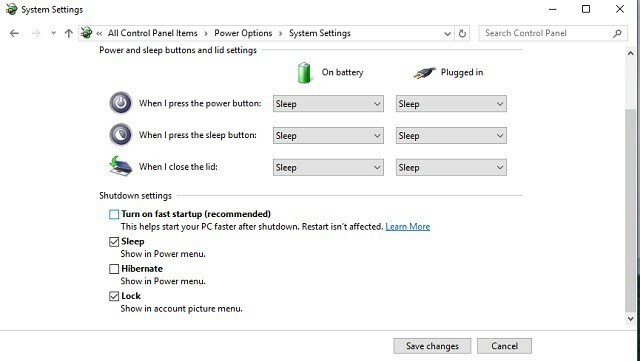
- Теперь вернитесь к параметрам электропитания и выделите активный / предпочтительный план электропитания.
- Нажмите на Изменить настройку тарифного планас.
- Открыть Изменить расширенные настройки мощности.
- Нажмите Изменить настройки, которые в настоящее время недоступны.
- В разделе «Сон» нажмите «+».
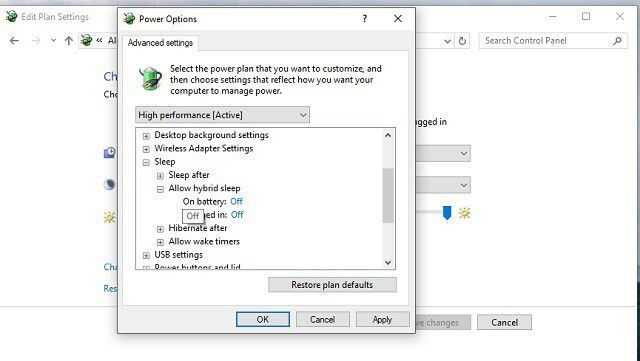
- Повернуть '«Разрешить гибридный сон» на выкл.
Это должно сработать. Есть разные способы проверить, что не так с вашим блоком питания, но для них требуются продвинутые инструменты и знания. Итак, если проблема не устраняется, обязательно замените блок питания или отнесите его техническому специалисту для тщательной проверки.
Кроме того, вы можете задавать любые вопросы или альтернативные решения. Раздел комментариев находится чуть ниже.
СВЯЗАННЫЕ ИСТОРИИ, КОТОРЫЕ НЕОБХОДИМО ВЫБРАТЬ:
- Ваш компьютер не запускался правильно [ИСПРАВИТЬ]
- Блокировка использования диска в Windows 10 [FIX]
- Исправлено: ошибка «Структура диска повреждена и нечитаема» в Windows.
 По-прежнему возникают проблемы?Исправьте их с помощью этого инструмента:
По-прежнему возникают проблемы?Исправьте их с помощью этого инструмента:
- Загрузите этот инструмент для ремонта ПК получил рейтинг "Отлично" на TrustPilot.com (загрузка начинается на этой странице).
- Нажмите Начать сканирование чтобы найти проблемы с Windows, которые могут вызывать проблемы с ПК.
- Нажмите Починить все исправить проблемы с запатентованными технологиями (Эксклюзивная скидка для наших читателей).
Restoro был загружен 0 читатели в этом месяце.